Jeśli masz uprawnienia administratora, możesz przeglądać, poddawać kwarantannie lub usuwać wiadomości i pliki poddane kwarantannie w Office 365.
Nie zapomnij dodać białej listy do naszej witryny. Powiadomienie nie zniknie, dopóki tego nie zrobisz.
Nienawidzisz reklam, my to rozumiemy. My także. Niestety, jest to jedyny sposób, abyśmy nadal dostarczali znakomitą zawartość i wskazówki, jak rozwiązać największe problemy techniczne. Możesz wesprzeć nasz zespół 30 członków w kontynuowaniu ich pracy, umieszczając naszą listę na białej liście. Wyświetlamy tylko kilka reklam na stronie, nie utrudniając dostępu do treści.
Dodam twoją stronę do białej listy, nie obchodzi mnie to
Warto wspomnieć, że Office 365 ma domyślną opcję wysyłania bezpośrednio do kwarantanny wiadomości phishingowych i złośliwego oprogramowania.
Możesz przeglądać i zarządzać tymi plikami w Security Centrum zgodności.
Jednak wielu użytkowników napotkało problemy z tą operacją. Otrzymali komunikat o błędzie „Wystąpił nieoczekiwany błąd w wywołaniu PSWS”.
Co zrobić, jeśli strona zarządzania kwarantanną jest uszkodzona?
1. Wyczyść pamięć podręczną przeglądarki
Ten problem może pojawić się, jeśli tymczasowe pliki internetowe są uszkodzone. Aby szybko rozwiązać problem, usuń je z przeglądarki.
Aby to zrobić w Google Chrome, wykonaj poniższe czynności.
- Kliknij trzy pionowe kropki w prawym górnym rogu okien.
- Iść do Więcej narzędzi i wybierz Wyczyść dane przeglądania.
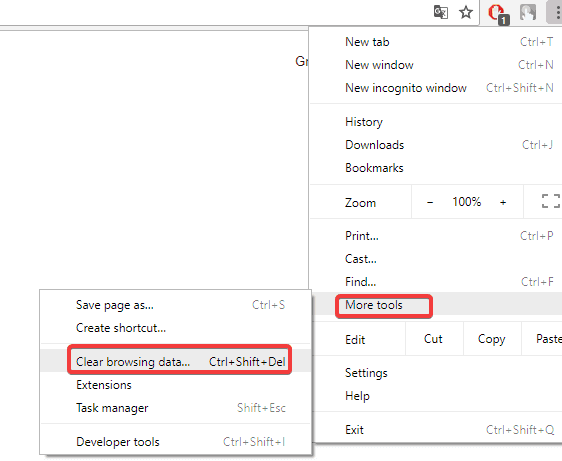
- Na zaawansowane wybierz kartę Cały czas od Zakres czasu, sprawdź pierwsze cztery i kliknij Wyczyść dane.

2. Uruchom przeglądarkę w trybie prywatnym
Przejście w tryb prywatny jest ciekawą opcją dla wielu przeglądarek. Ponadto wielu użytkowników zgłosiło, że przejście do trybu incognito rozwiązuje błąd „Wystąpił nieoczekiwany błąd w wywołaniu PSWS”.
- W Google Chrome przejdź do trzech pionowych kropek w prawej górnej części okna.
- Wybierz Nowe okno incognito.

- Po otwarciu Chrome w trybie incognito spróbuj wykonać operację tutaj.
3. Przejdź do innej przeglądarki
Sporo osób zgłosiło, że przejście do innej przeglądarki rozwiązało ten problem.
Polecamy UR. Jest to lekka i niezawodna przeglądarka. Jeśli chcesz bezbłędnie korzystać z Internetu, najlepszym rozwiązaniem jest UR.
Co więcej, to narzędzie jest zorientowane na prywatność, więc nie musisz iść incognito — domyślnie już jesteś w trybie prywatności.
Aby dowiedzieć się więcej o UR, sprawdź naszą szczegółową recenzję!
Wniosek
Zarządzanie kwarantanną jest bardzo ważną funkcją, z której korzysta wiele osób. Niestety błędy są powszechne i ich rozwiązanie może nie być tak łatwe, jak chcą użytkownicy.
Na szczęście metody opisane powyżej są proste. Możesz wyczyścić pamięć podręczną, co zawsze jest dobrym pomysłem, nawet jeśli przeglądarka działa poprawnie.
Możesz także wybrać inną przeglądarkę. Zalecamy UR w celu zwiększenia ochrony prywatności i niezawodności.
Czy nasze rozwiązania pomogły ci rozwiązać problem? Daj nam znać w sekcji komentarzy poniżej!

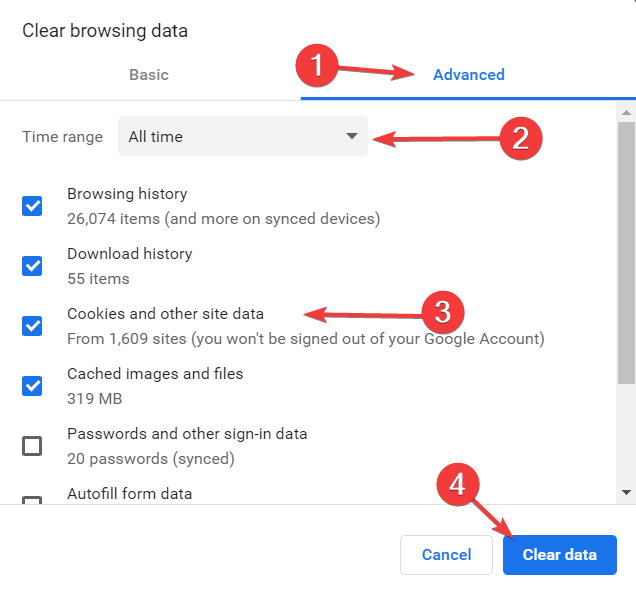
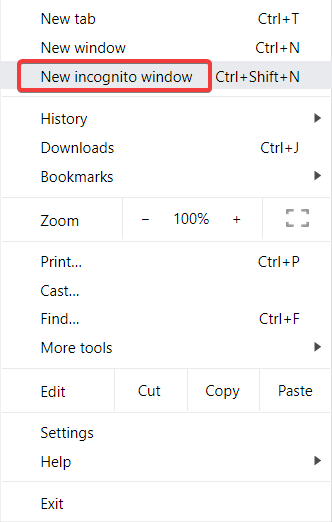
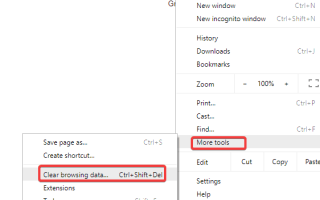

![Brak napędu DVD w systemie Windows 10 [PRZEWODNIK KROK PO KROKU]](https://pogotowie-komputerowe.org.pl/wp-content/cache/thumb/c4/018d32de2ee32c4_150x95.jpg)

